Tin học 6 Bài thực hành 5: Văn bản đầu tiên của em
Tin học 6 Bài thực hành 5: Văn bản đầu tiên của em
Nội dung thực hành
a) Khởi động Word và tìm hiểu các thành phần trên cửa sổ Word
1) Khởi động Word.
Nháy đúp vào biểu tượng Word để khởi động.
2) Quan sát cửa sổ của Word và nhận biết tên các dải lệnh tên.
- Dải lệnh File:
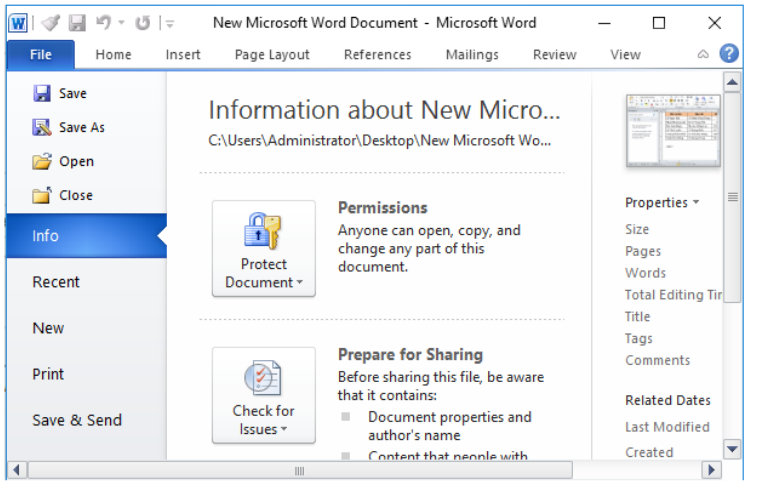
- Dải lệnh Home:
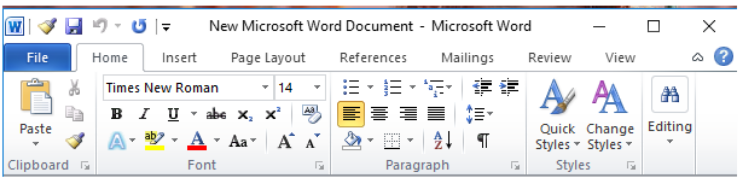
- Dải lệnh Insert:
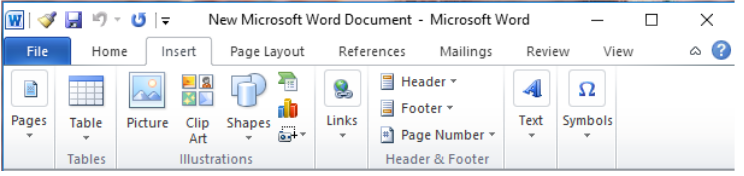
- Dải lệnh Page Layout:
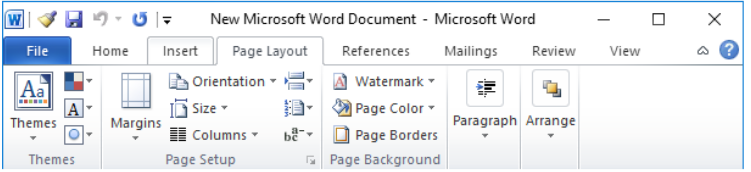
- Dải lệnh References:
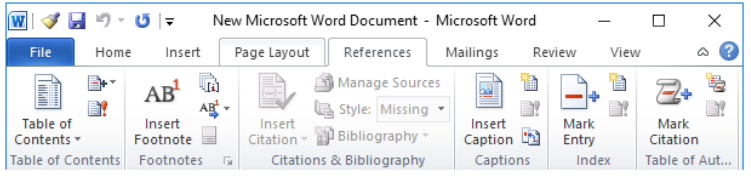
- Dải lệnh Mailings:
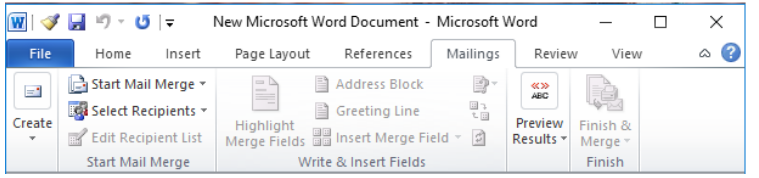
- Dải lệnh Review:
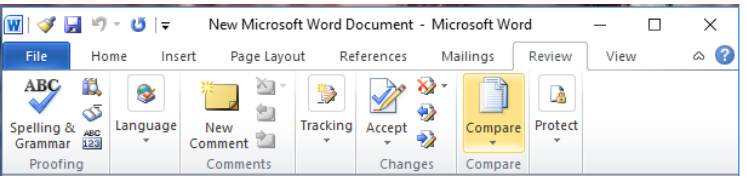
- Dải lệnh View:
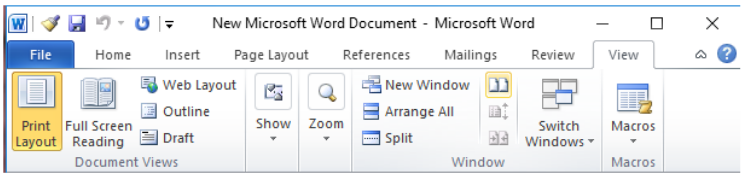
3) Quan sát dải lệnh Home và đoán nhận các lệnh trên dải lệnh thông qua biểu tưởng của chúng:
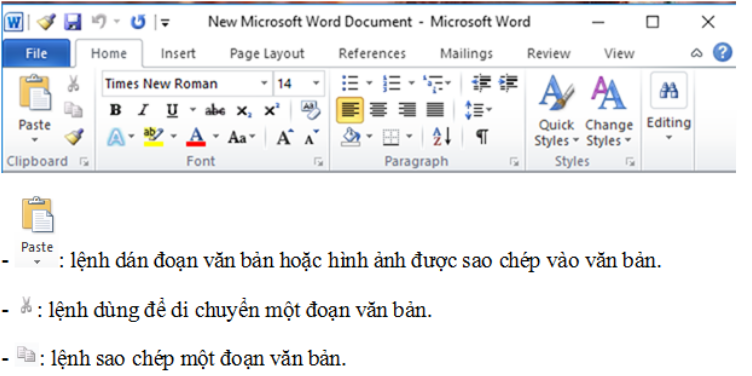
- Nhóm lệnh Font cho phép định dạng về kiểu chữ, cỡ chữ, màu chữ,... của một đoạn văn bản
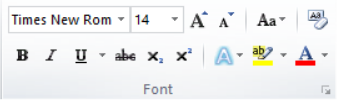
- Nhóm lệnh Paragraph cho phép định dạng căn chỉnh vị trí đoạn văn bản (căn lề trái, căn lề phải, căn giữ, căn hai lề):
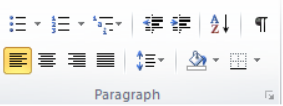
- Nhóm lệnh Styles cho phép định dạng hiệu ứng cho chữ:

- Nhóm lệnh Editing cho phép tìm kiếm, thay thế, chọn đoạn văn bản:
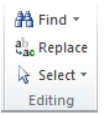
4) Mở bảng chọn File và nhận biết, tìm hiểu 1 số lệnh:
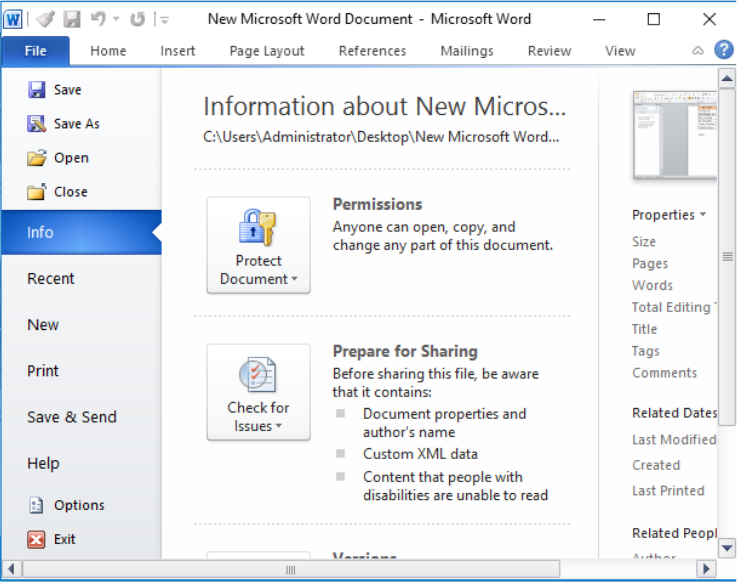
- Lệnh 
- Lệnh 
- Lệnh 
- Lệnh 
- Lệnh 
- Lệnh 
- Lệnh 
- Lệnh 
- Lệnh 
b)
Soạn thỏa một văn bản đơn giản
- Kích hoạt chế độ gõ tiếng Việt
+ Nhấn chuột chọn nút Start trên thanh công cụ, trên bảng Start nháy chọn biểu tượng ứng dụng UniKey để mở ứng dụng UniKey và cài đặt gõ tiếng Việt
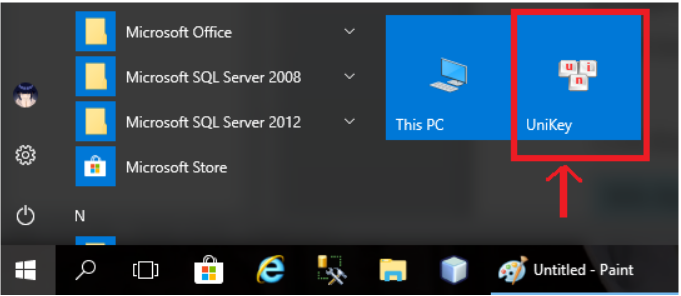
+ Em thiết lập các ô như trong hình dưới đây và nháy chuột chọn Đóng để hoàn tất thiết lập chế độ gõ tiếng Việt.
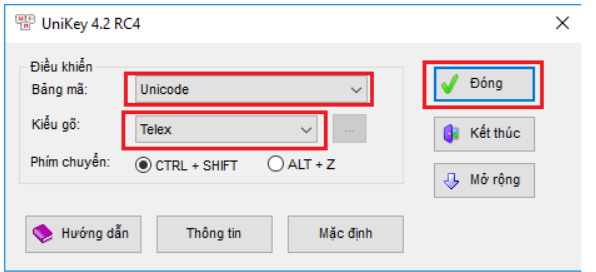
1) Gõ đoạn văn bản sau, nếu sai thì sửa lỗi

Biển đẹp
Buổi sớm nắng sáng. Những cánh buồm nâu trên biển được nắng chiếu vào hồng rực lên như đàn bướm múa lượn giữa trời xanh.
Lại đến một buổi chiều, gió mùa đông bắc vừa dừng. Biển lặng, đỏ đục, đầy như mâm bánh đúc, lống thống những con thuyền như những hạt lạc ai đem rắc lên.
Rồi một ngày mưa rào. Mưa dăng dăng bốn phía. Có quãng nắng xuyên xuống biển óng ánh đủ màu: xanh lá mạ, tím phớt, hồng, xanh biếc... Có quãng biển thâm sì, nặng trịch. Những cánh buồm ra khỏi cơn mưa, ướt đẫm, thẫm lại, khỏe nhẹ bồi hồi, như ngực áo bác nông dân cày xong ruộng về bị ướt.
(Theo Vũ Tú Nam)
2) Lưu văn bản với tên Bien dep.
- Nháy chuột vào nút 
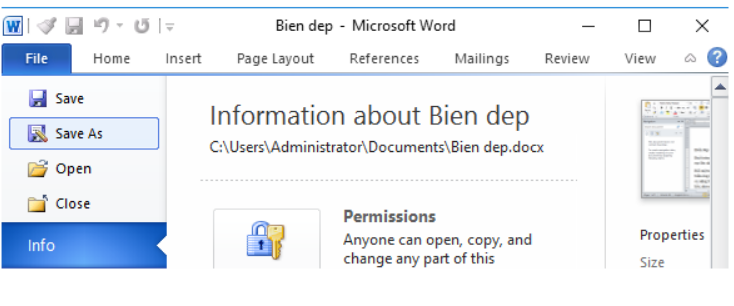
- Chọn Save As trong bảng lệnh File:
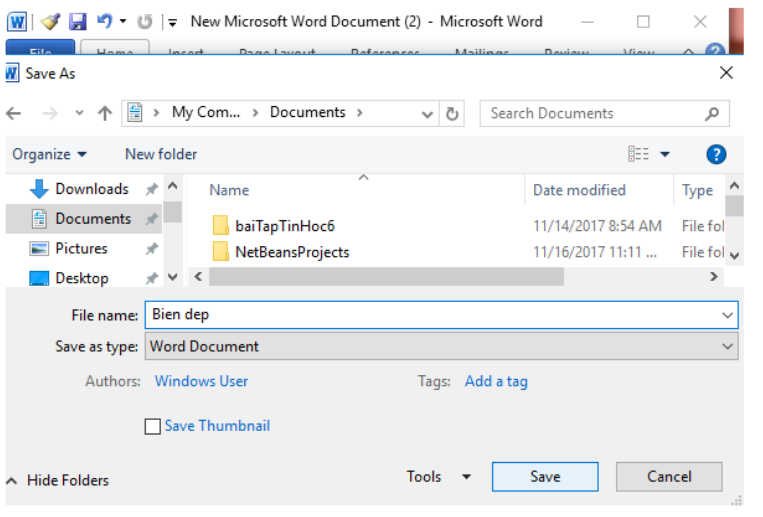
- Cửa sổ Save As mới hiện lên, chọn vị trí lưu tệp tin trong ô Save in và tên tệp tin trong ô File name:
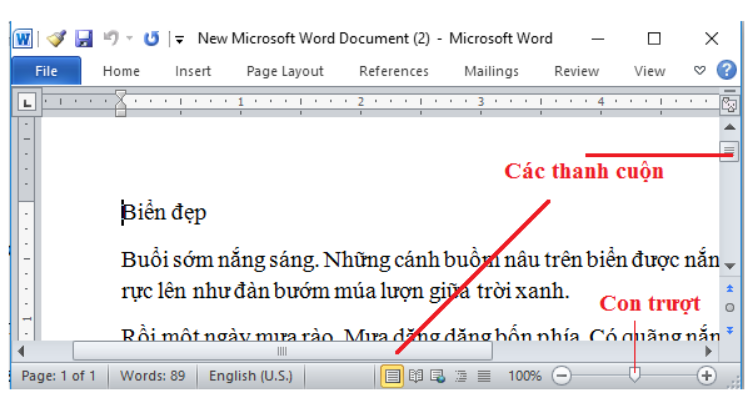
- Nháy chuột chọn Save để hoàn thành việc lưu văn bản.
c) Tìm hiểu cách di chuyển con trỏ soạn thảo và các cách hiển thị văn bản
1) Tập di chuyển con trỏ soạn thảo trong văn bản bằng cả chuột và các phím mũi tên nêu trong bài.
- Di chuyển bằng chuột: di chuyển con trỏ chuột đến vị trí cần đặt con trỏ soạn thảo và nháy nút chuột.
- Di chuyển bằng phím mũi tên:
+ Phím ↓ để đưa con trỏ soạn thảo dịch xuống dưới một dòng.
+ Phím ↑ để đưa con trỏ soạn thảo dịch lên trên một dòng.
+ Phím ← để đưa con trỏ soạn thảo dịch sang trái một dòng.
+ Phím → để đưa con trỏ soạn thảo dịch sang phải một dòng.
- 2) Kéo thả con trượt 
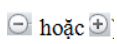
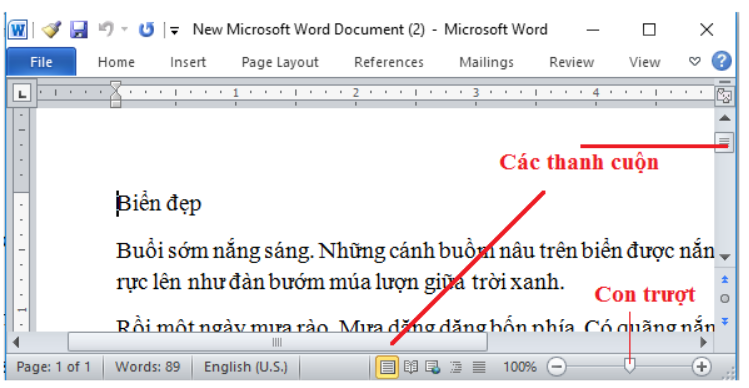
3) Nháy lần lượt tại các nút 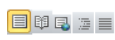
- Nháy nút 
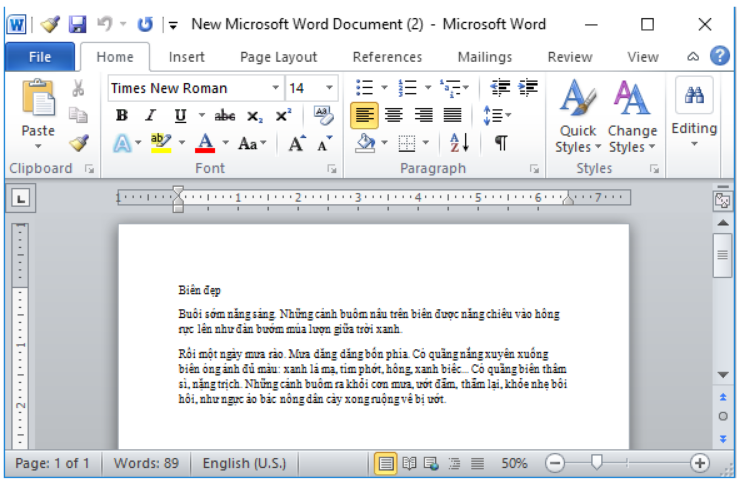
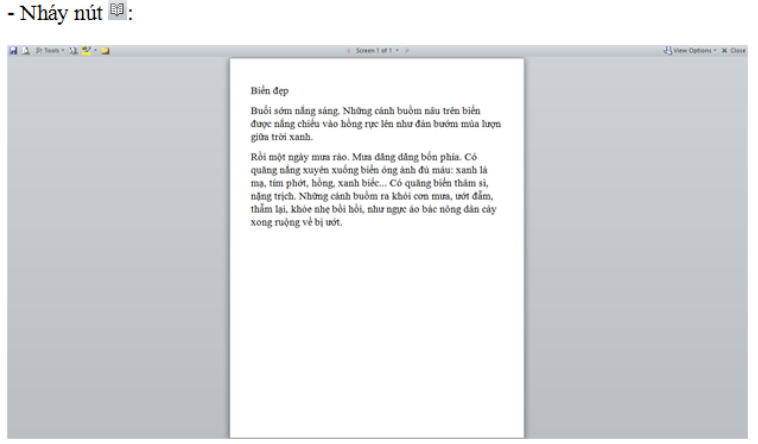
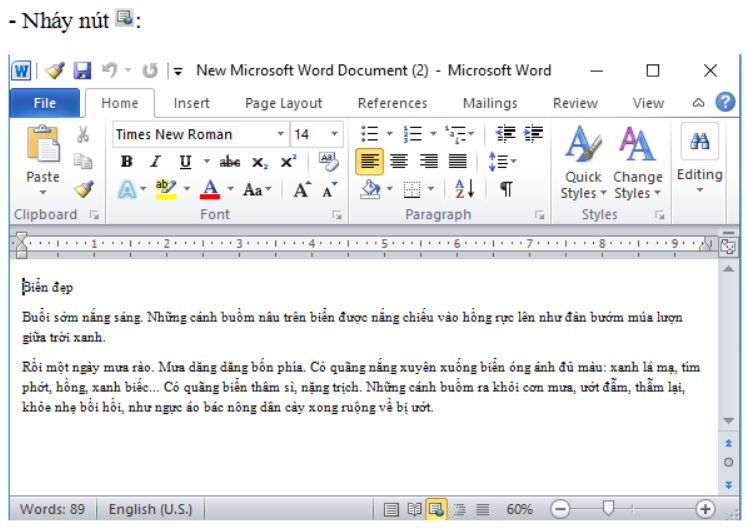
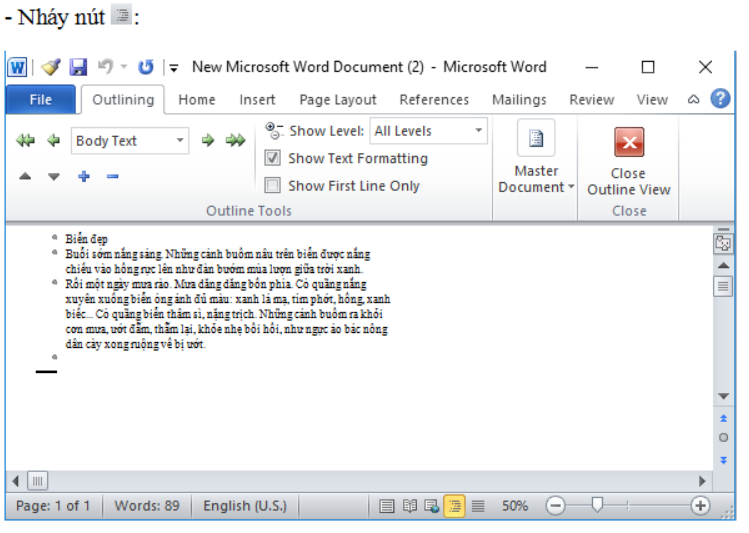
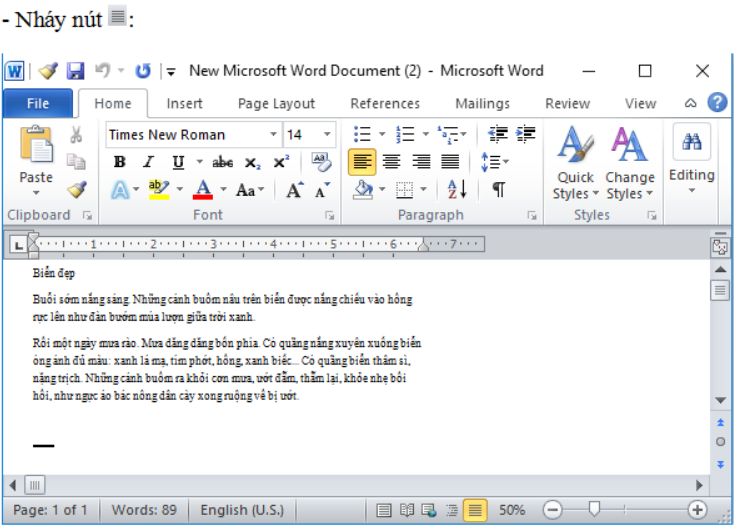
4) Quan sát nhóm nút lệnh ở góc trên bên phải cửa sổ Word:
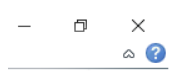
- Nháy chuột vào nút 
- Nháy nút 
- Nháy nút 
5) Đóng cửa sổ văn bản
- Cách 1: Nháy nút 
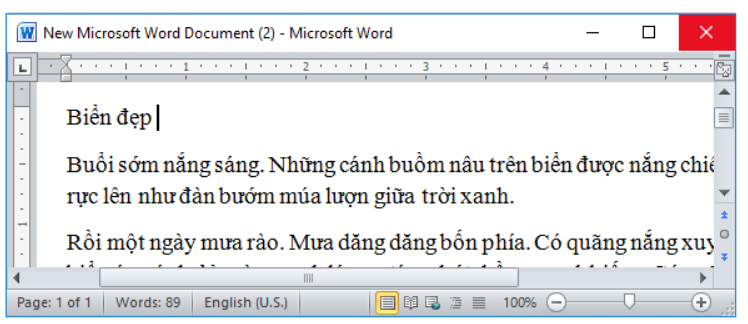
- Cách 2: Nháy chuột chọn 

